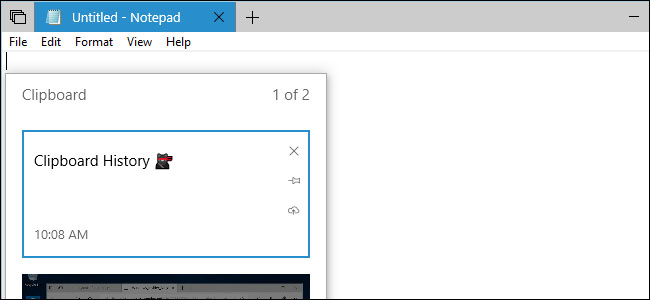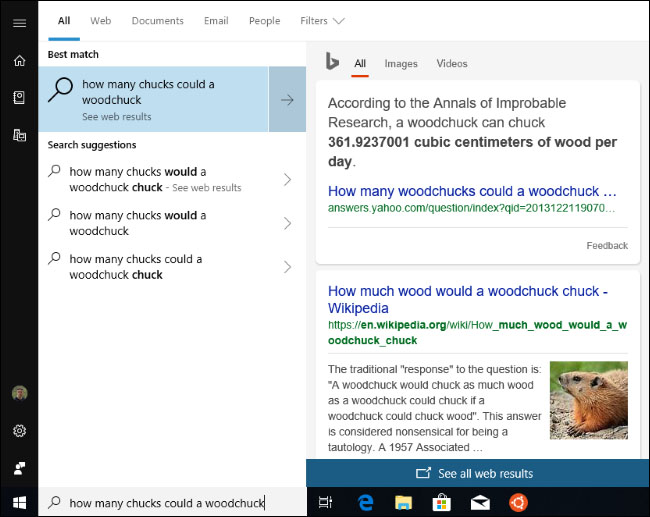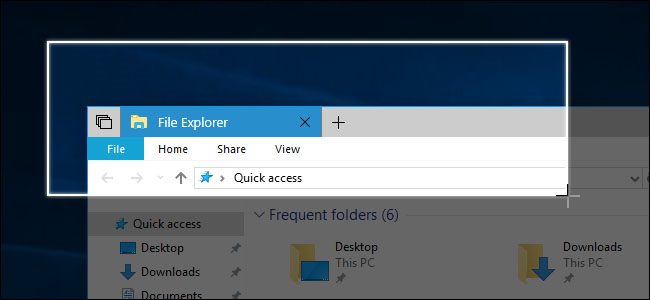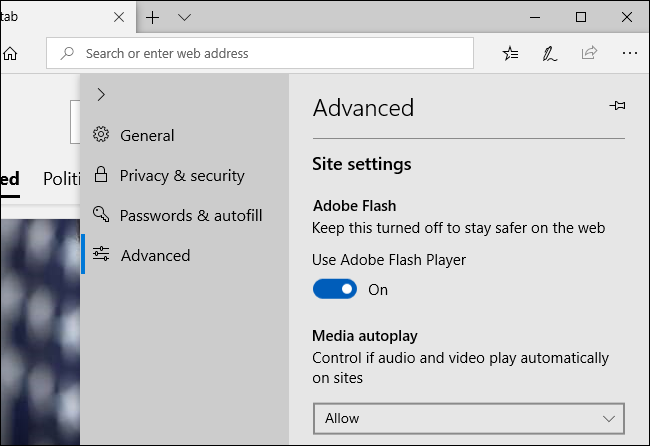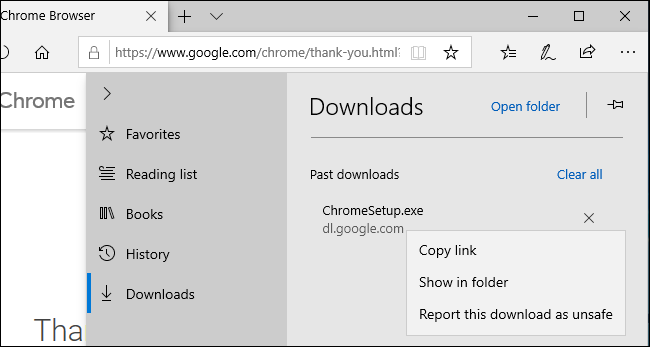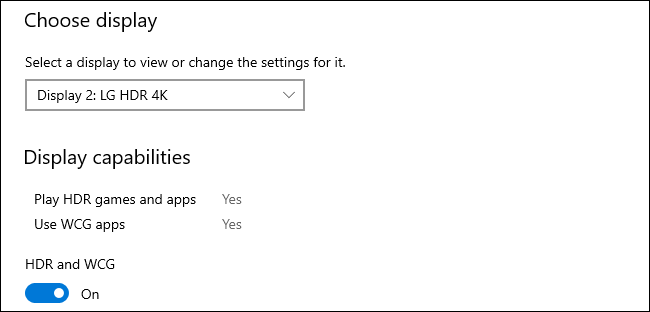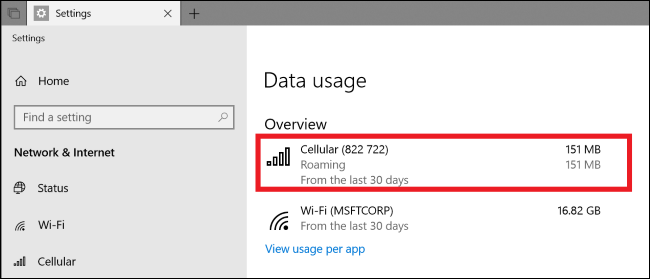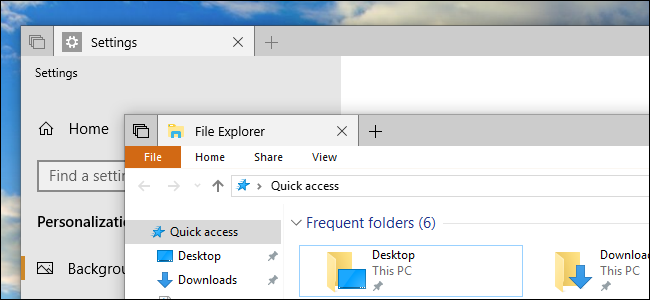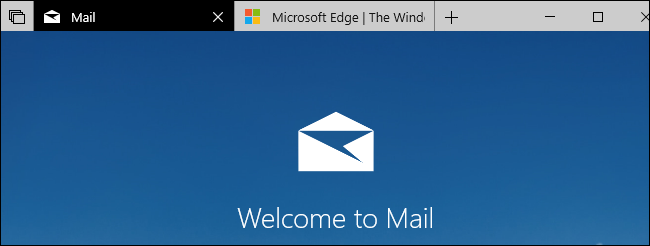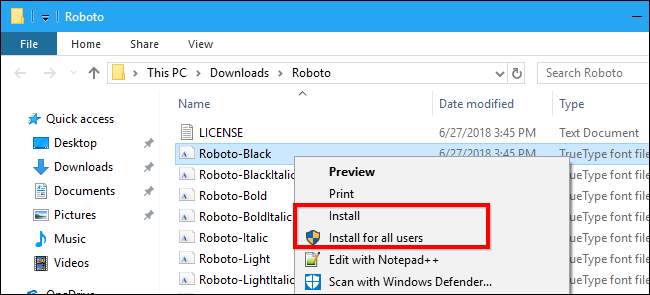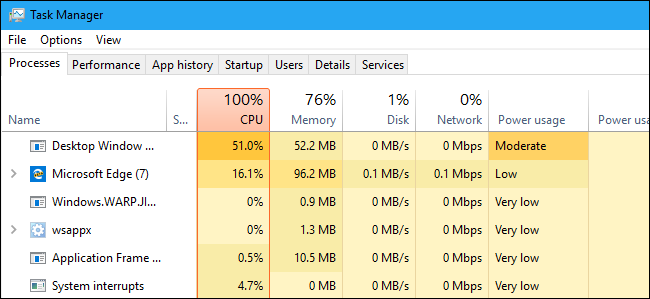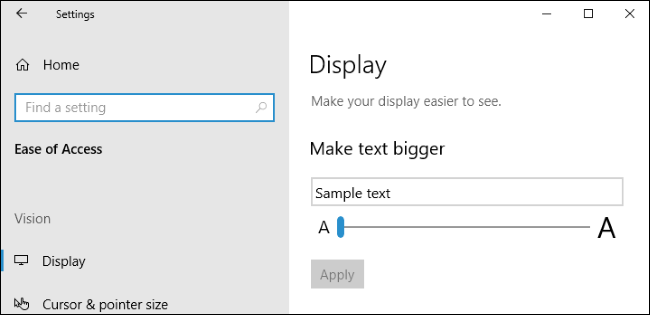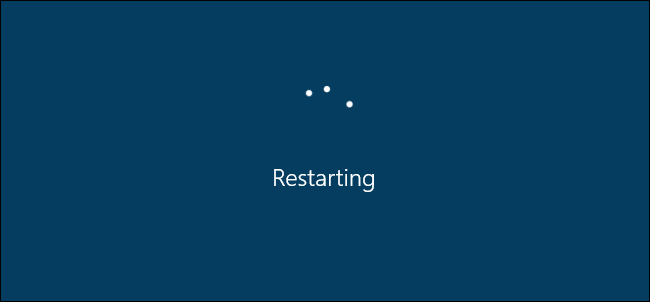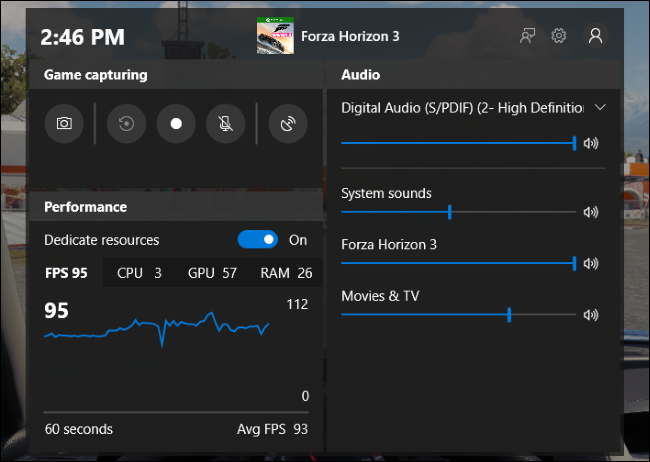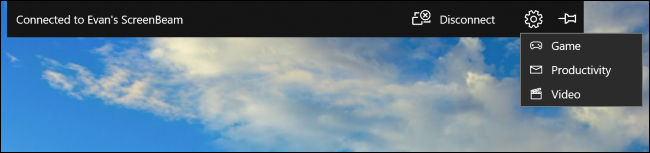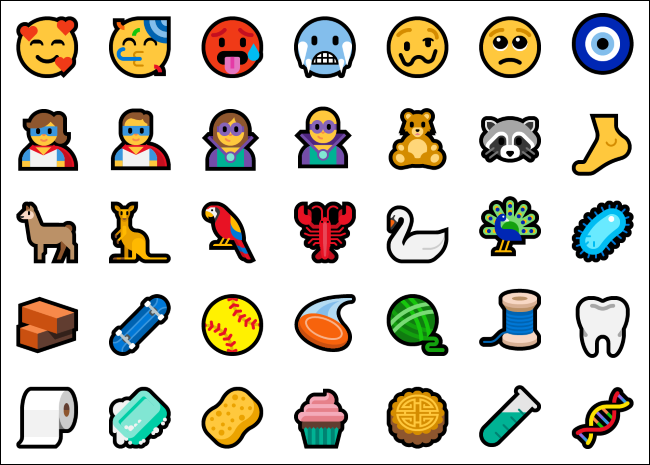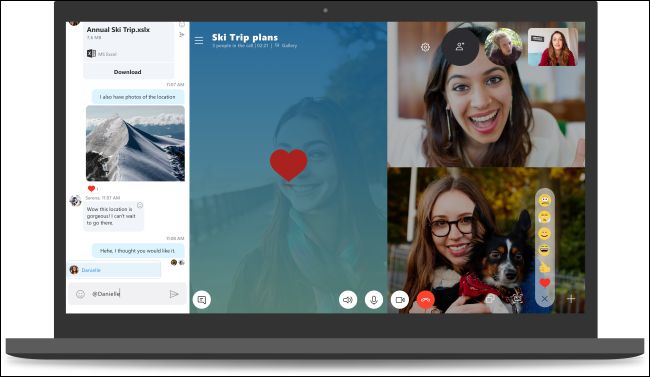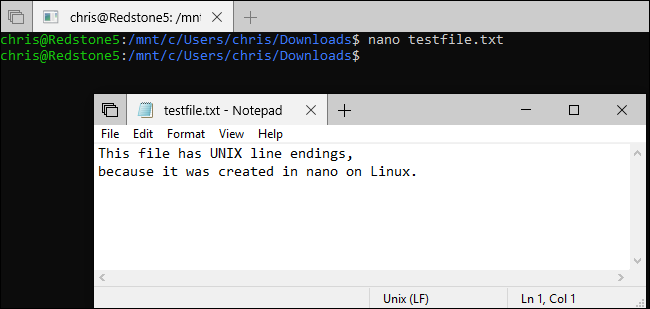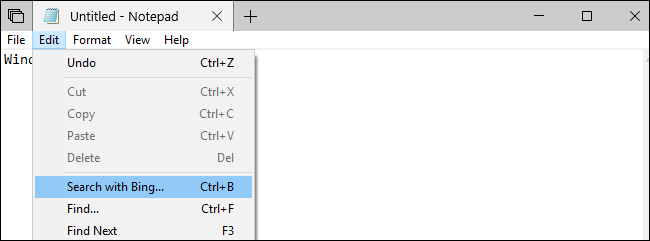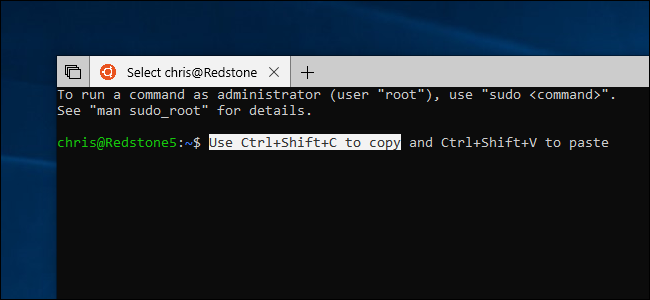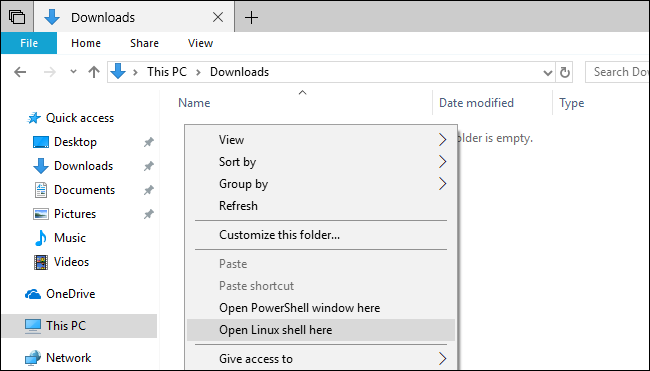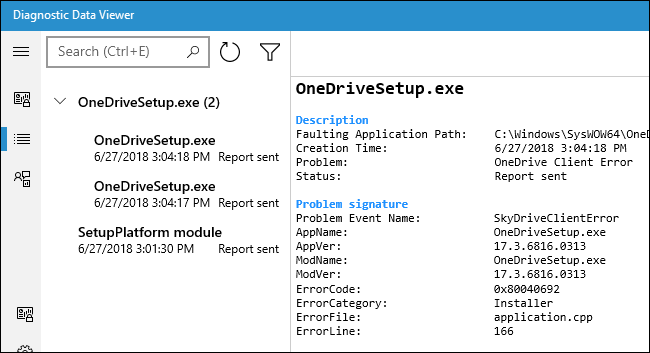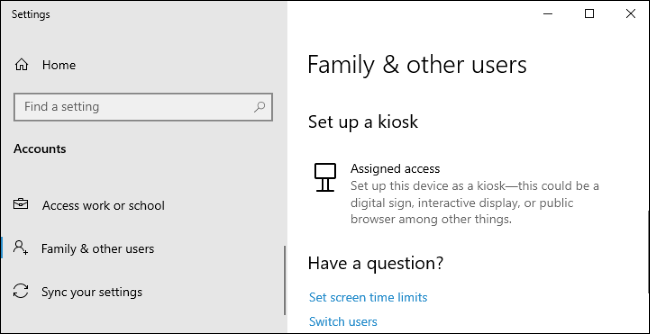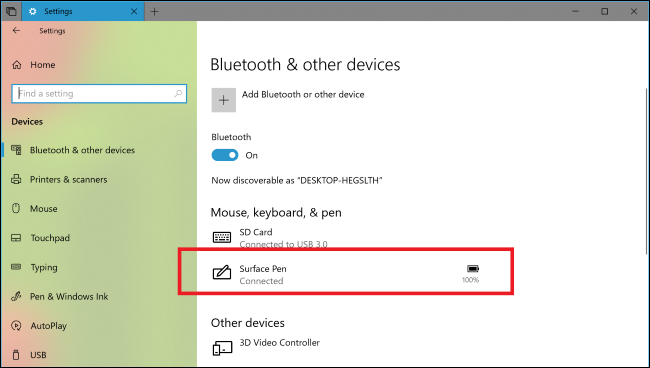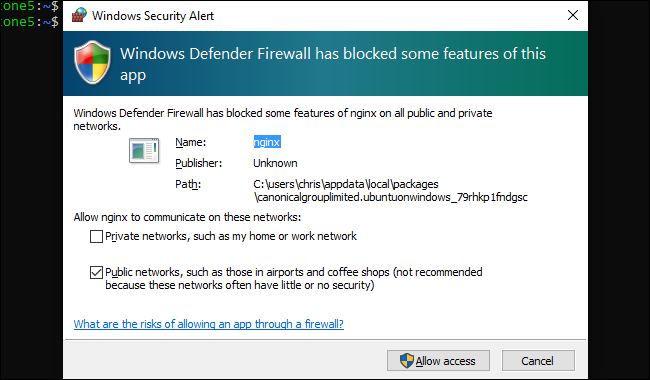Windows 10 October 2018 Update — это следующее крупное обновление операционной системы, которое выйдет в сентябре-октябре 2018 года. С 14 сентября обновление начнут распространять между тестировщиками, чтобы сделать его финальную проверку, а мы тем временем рассмотрим новые возможности, основные улучшения и изменения данной ОС.
Содержание
- Облачный буфер обмена
- Темная тема оформления для Проводника
- SwiftKey в Windows 10
- Приложение «Ваш телефон» для пользователей Android и iPhone
- Предварительный просмотр поиска
- Новый инструмент для скриншотов
- Крупное обновление браузера Microsoft Edge
- Настройки HDR-дисплеев
- Улучшения работы с мобильными сетями
- Скрытые границы окон в стиле Acrylic
- Приложение «Почта» станет игнорировать браузер по умолчанию
- «Защитник Windows» становится приложением «Безопасность Windows»
- Установка шрифтов без прав администратора
- Информация об энергопотреблении в Диспетчере задач
- Увеличение текста
- Windows будет прогнозировать лучшее время для перезагрузки
- Улучшения игровой панели
- Обновлено управление беспроводным проецированием экрана
- Новые смайлы
- Крупное обновление Skype
- Расширенная поддержка перевода строк в Блокноте
- Многочисленные улучшения Блокнота
- Поддержка горячих клавиш копирования и вставки в Bash
- Запуск оболочки Linux в Проводнике
- Улучшения средства просмотра диагностических данных
- Упрощенная настройка в качестве цифрового табло
- Полезные функции и другие изменения
- Новые функции для опытных пользователей, разработчиков и системных администраторов
- Заключение
Облачный буфер обмена
В Windows 10 October 2018 Update появятся новые мощные функции для работы с буфером обмена. Вы можете получить доступ к истории буфера, нажав сочетание Windows + V. При желании вы можете включить синхронизацию буфера обмена между устройствами, связанными с вашей учетной записью Microsoft. Доступна также ручная синхронизация отдельных записей во всплывающем окне буфера с целью предотвращения синхронизации конфиденциальных данных, в частности паролей и реквизитов банковских карт.
В будущем Microsoft добавит поддержку облачного буфера обмена в клавиатуру SwiftKey для мобильных устройств на Android и iOS. Таким образом, пользователи смогут копировать и вставлять данные на смартфонах, планшетах и компьютерах Windows.
Темная тема оформления для Проводника

В Windows 10 October 2018 Update проводник Windows получит поддержку темной темы, которую можно будет активировать в меню Параметры > Персонализация > Цвета.
Microsoft добавила темную тему для контекстного меню Проводника Windows, включая контекстное меню на рабочем столе. Диалоговые окна “Открыть” и “Сохранить” в Windows 10 October 2018 Update теперь также будут поддерживать темную тему.
SwiftKey в Windows 10

Далеко не все знают, что еще в 2016 году Microsoft приобрела проект клавиатуры SwiftKey. Данная клавиатура все еще доступна для установки на смартфонах Android и iPhone, планшетов iPad, а теперь появится и в Windows 10 October 2018 Update.
Теперь встроенная сенсорная клавиатура в Windows 10 October 2018 Update будет базироваться на технологиях SwiftKey. На данный момент она доступна при вводе на английском (США и Великобритания), французском (Франция), немецком (Германия), итальянском (Италия), испанском (Испания), португальском (Бразилия) и русском языках.
Как заявляет Microsoft, SwiftKey предоставит более точные автоматические корректировки и прогнозирование текста за счет изучения стиля письма пользователя. Также будет поддерживаться ввод при помощи жестов (свайпов).
Приложение «Ваш телефон» для пользователей Android и iPhone
В Windows 10 October 2018 Update будет предустановлено приложение «Ваш телефон» (Your Phone) , которое добавляет в десктопную операционную систему функции интеграции со смартфонами и упрощает процедуру настройки взаимодействия с мобильными устройствами.
Для пользователей устройств Android под управлением Android 7.0 и выше приложение «Ваш телефон» предоставит мгновенный доступ с компьютера к фотографиям, снятым на смартфон или планшет. В будущим Microsoft планирует добавить синхронизацию уведомлений и текстовых сообщений с Android-смартфонов.
Пользователи iPhone получать меньше возможностей — это связано с ограничениями платформы Apple. Тем не менее, функция «Продолжить на ПК» будет доступна как для пользователей iPhone, так и для пользователей Android. Данная функция позволит отправить веб-страницу непосредственно на компьютер для продолжения работы. При условии использования Edge, пользователи смогут продолжить чтение статей, просмотр видеороликов или веб-серфинг на большом экране.
Предварительный просмотр поиска
Функция поиска в меню Пуск в Windows 10 October 2018 Update будет поддерживать предпросмотр результатов. По мере ввода поискового запроса, Windows будет показывать панель предварительного просмотра с дополнительной информацией о результатах.
Например, если меню Пуск решает, что для запроса пользователя оптимальным решением станет поиск в Интернете, он увидит результаты выдачи в поисковой системе Bing. Если пользователь пытается найти установленное на компьютере приложение, он увидит различные опции, например, «Закрепить на начальном экране». Также пользователи смогут увидеть предпросмотр определенного документа, если его название отвечает их запросу.
Кроме этого, Microsoft заблокировала возможность отключить веб-поиск на начальном экране с помощью групповых политик.
Новый инструмент для скриншотов
Windows 10 October 2018 Update получит новый инструмент для работы со скриншотами под названием «Набросок экрана». Пользователи смогут использовать его, чтобы сделать снимок определенной области экрана, отдельного окна или всего экрана. После того, как пользователь сделал скриншот, он сможете его отредактировать: добавить аннотации и различные графические элементы, например, стрелки или выделение маркером.
Вызвать приложение «Набросок экрана» можно сочетанием Windows + Shift + S. В меню Параметры > Специальные возможности > Клавиатура добавлена новая опция, которая позволяет вызывать новый инструмент при нажатии клавиши PrtSc.
При попытке запуска старого инструмента «Ножницы» появится предупреждение, что он будет удален в будущих обновлениях.
Крупное обновление браузера Microsoft Edge
Большое внимание Microsoft уделила улучшениям Microsoft Edge. Основное меню браузера и страница настроек получили обновленный дизайн. В новом меню такие типовые команды, как «Новая вкладка» и «Новое окно» получили крупные кнопки. Новая страница настроек разбита на категории, что упрощает поиск нужного параметра.
Edge получил опцию для контроля автоматическим воспроизведением мультимедиа контента (Параметры > Дополнительные параметры). Пользователь сам сможет решать, какие сайты смогут автоматически проигрывать видеоролики. По умолчанию установлено значение «Разрешить», которое позволяет воспроизводить видео, когда пользователь просматривает вкладку. Опция «Ограничить» блокирует воспроизведение звука при автоматическом запуске видео, а при выборе «Блокировать» будет запрещено автоматическое воспроизведение видео, пока пользователь вручную не запустит медиаконтент.
Пользователи теперь могут настраивать разрешения воспроизведения видео- и аудиоконтента для конкретного сайта в разделе «Разрешения для веб-сайтов» панели «Идентификация веб-сайта». Для этого необходимо нажать по иконке замка в левой части адресной строки и выбрать «Управление разрешениями».
В интерфейсе браузера Edge также появилось несколько других полезных функций. При клике правой кнопкой мыши по иконки Edge на панели задач или в стартовом меню открывается список самых популярных сайтов. Группам сайтов для отложенного просмотра пользователь теперь может назначать метки. На панели загрузок доступны новые опции контекстного меню — «Показать в папке» и «Копировать ссылку».
Edge получил поддержку ключей безопасности FIDO U2F для веб-аутентификации, а также других аппаратных средств аутентификации для авторизации на сайтах. В будущем данные средства смогут полностью заменить пароли.
Также Edge получил больше обновленных элементов интерфейса в стиле Fluent Design, например панель вкладок теперь поддерживает эффект глубины. Если вы используете Edge в качестве стандартного средства просмотра документов PDF, то вы увидите новую иконку для файлов PDF в Проводнике Windows.
Для документов PDF предусмотрено новое обозначение — вместо синего логотипа Edge теперь используется красный логотип PDF.
Добавлена новая функция словаря, которая позволяет просматривать значения слов при чтении страницы или документа PDF. Выберите слово и посмотрите его описание во всплывающем окне чуть выше. Вы можете прослушать правильное произношение слова или посмотреть подробную информацию о его значении.
Microsoft Edge получил расширенные Средства обучения в режиме чтения, включая дополнительные темы с возможностью изменять цвет выделения отдельных участков текста и функцию «Фокус строки» для улучшения концентрации при чтении статьи за счет выделения наборов из одной, трех или пяти строк.
Панель для работы с PDF-документами также получила порцию улучшений. Теперь она показывает текстовые описания для иконок для лучшего понимания различных функций. На панель добавлены новые опции, например, «Добавить заметки». Панель инструментов для PDF теперь можно закрепить в верхней части документа для быстрого доступа к необходимым инструментам. При желании можно открепить панель — тогда она автоматически свернется, а чтобы снова показать ее на экране, достаточно переместить курсор в верхнюю область.
Наконец, Edge получил новый логотип «Beta» для тестовых сборок Windows 10, который позволит отличать стабильные версии браузера от тестовых.
Настройки HDR-дисплеев
В настройках дисплея (Параметры > Система > Дисплей) появилась новая страница «Настройки Windows HD Color». Новая опция предназначена для устройств, которые могут показывать контент с расширенным динамическим диапазоном (HDR) и с поддержкой технологии улучшения цвета Wide Color Gamut (WCG). Стоит отметить, что данные функции все чаще поддерживаются современными 4K-мониторами.
На странице показываются системные возможности по выводу HDR-контента и содержатся настройки отображения HDR и WCG для поддерживаемых систем.
Учтите, что данные функции будут работать только в том случае, если вы используете совместимый дисплей.
Улучшения работы с мобильными сетями
В Windows 10 October 2018 Update компания Microsoft переходит на новую, более надежную, модель сетевого драйвера на обновленном фреймворке. Это изменение должно улучшить надежность мобильного сетевого соединения (LTE) для компьютеров с поддержкой мобильных сетей, использующих встроенный сетевой интерфейс или USB-модем.
Для просмотра количество потребленного в роуминге трафика необходимо перейти в меню Параметры > Сеть и Интернет > Использование данных.
Скрытые границы окон в стиле Acrylic
В Windows 10 инженеры Microsoft изменили отображение границы окон. Вместо цветных границ вы увидите уменьшенные серые, которые эффектно исчезают в тени каждого окна. Тем не менее, пользователи могут снова включить цветные границы окон, если хотят получить больше красок.
Визуальные изменения интерфейса операционной системы осуществляются в рамках графической концепции «Fluent Design», которая постепенно внедряется в Windows 10, начиная с Fall Creators Update. В Windows 10 October 2018 Update вы увидите больше элементов системы в стиле Acrylic, в частности в приложении Безопасность Windows, во временной шкале и в панели вкладок «Наборы».
Приложение «Почта» станет игнорировать браузер по умолчанию
Microsoft тестирует изменение, которое заставит приложение «Почта» принудительно открывать ссылки в Microsoft Edge, независимо от установленного по умолчанию браузера.
Это часть общей тенденции по повсеместной интеграции Edge в Windows. Например, ссылки, по которым вы кликаете в предложениях поиска на начальном экране всегда открываются в Edge. Для обхода ограничений Microsoft вы можете использовать стороннее ПО.
«Защитник Windows» становится приложением «Безопасность Windows»
В Windows 10 October 2018 Update Центр безопасности Защитника Windows будет переименован в «Безопасность Windows». В разделе «Защита от вирусов и угроз» появится новый раздел «Текущие угрозы», который показывает все потенциально опасные объекты, требующие какого-либо действия.
В Безопасность Windows > Защита от вирусов и угроз > Параметры защиты от вирусов и угроз пользователь может включить опцию «Блокировка подозрительных действий», которая активирует защиту от атак и эксплойтов с помощью Exploit Guard Защитника Windows.
Application Guard в Защитнике Windows, который используется для запуска изолированных от основной системы сеансов Edge, получит новый интерфейс в приложении «Безопасность Windows». Независимые пользователи смогут самостоятельно устанавливать (Безопасность Windows > Управление приложениями/браузером > Установить Application Guard в Защитнике Windows) и настраивать параметры Application Guard в Защитнике Windows без необходимости изменять настройки реестра. Пользователи устройств, управляемых групповыми политиками организации, смогут просматривать конфигурации защитного компонента, которые были установлены администраторами для лучшего понимания поведения Application Guard в Защитнике Windows.
Если вы использовали функцию «Контролируемый доступ к папкам» для защиты ваших файлов против шифровальщиков, то теперь стало проще разрешить недавно заблокированным приложениям доступ к вашим файлам. Если приложение было заблокировано, перейдите в раздел «Защита от вирусов и угроз» и откройте ссылку «Управление защитой от программ-шантажистов» под заголовком «Защита от программ-шантажистов». В секции «Контролируемый доступ к папкам» нажмите ссылку «Разрешить работу приложения через контролируемый доступ к папкам» и выберите «Добавление разрешенного приложения», чтобы добавить необходимое приложение.
Добавлена новая страница, которая показывает другой установленный антивирус, антивирусный сканер, фаервол или другое приложение безопасности на вашем устройстве. Перейдите в Безопасность Windows > Параметры > Управление поставщиками. На новой странице пользователь сможет открыть соответствующее приложение или посмотреть информацию о проблемах.
Установка шрифтов без прав администратора
В старых версиях Windows для установки шрифтов требовались права администратора, и они устанавливались для всех пользователей системы. В Windows 10 October 2018 Update компания Microsoft предоставит возможность устанавливать шрифты всем пользователям. Просто кликните правой кнопкой мыши по файлу шрифта и выберите «Установить», чтобы установить шрифт только для текущего пользователя или «Установить для всех пользователей» для глобальной установки шрифта для всей системы. Только во втором случае потребуются права администратора.
Информация об энергопотреблении в Диспетчере задач
В Диспетчере задач на вкладке «Процессы» появятся два новых столбца, которые будут показывать оценку энергопотребления отдельных приложений и процессов, принимая во внимание нагрузку на процессор, графическую подсистему и диски.
В колонке «Энергопотребление» будет отображаться моментальное значение потребления энергии приложениями и службами, а столбец «Тенденция энергопотребления» будет показывать среднее потребление за 2 минуты. Пользователю будет доступна сортировка по данным столбцам для выявления самых энергоемких процессов в системе.
Увеличение текста
Windows 10 October 2018 Update позволит вам увеличивать размер текста во всей в системе (стартовое меню, Проводник, Параметры и др.) и в приложениях UWP и win32, не изменяя уровень масштабирования системы.
Для настройки размера шрифта перейдите в Параметры > Специальные возможности > Дисплей и используйте панель прокрутки «Увеличить размер всех элементов».
Windows будет прогнозировать лучшее время для перезагрузки
Windows 10 October 2018 Update будет использовать технологии машинного обучения, чтобы предотвратить перезагрузку компьютера в тот момент, когда вы пользуетесь системой.
Ранние версии Windows 10 тоже не выполняли перезагрузку для завершения установки обновления, если вы пользовались компьютером. Однако, стоило отлучиться за чашечкой кофе, как Windows могла посчитать, что вы завершили сеанс работу и вызывала перезапуск системы.
Теперь для прогнозирования корректного времени перезагрузки используются технологии машинного обучения. Windows 10 сможет определять, когда вы активно используете ПК. Другими словами, система сможет предугадывать, покинули ли вы рабочее место на пару минут или действительно закончили работу.
Это очень полезная функция, но вы можете предотвратить перезагрузку ПК, используя функцию Активные часы. Данная функция позволяет настроить интервал активных рабочих часов до 18 часов в день. Windows будет стараться перезагружать ПК в другое время, а не в эти часы. Тем не менее, даже в остальное время Windows 10 будет более интеллектуально выбирать момент для перезагрузки.
Улучшения игровой панели
Игровая панель, которая получила новый дизайн с выходом April 2018 Update, в Windows 10 October 2018 Update будет включать некоторые новые функции. Теперь пользователи смогут изменять устройство вывода звука по умолчанию и отключать звук или настраивать громкость в играх и приложениях.
Благодаря добавлению функций визуализации производительности, теперь просматривать частоту кадров, потребление процессора, потребление видеопамяти и ОЗУ теперь можно во время игры.
В игровую панель будет добавлена опция «Выделенные ресурсы», которая должна улучшить игровой процесс на настольных компьютерах. Геймеры на ПК с большим количеством фоновых процессов в системе должны заметить прирост в производительности.
Microsoft упростила доступ к игровой панели. Теперь панель можно открыть в любое время из меню Пуск или используя сочетание Win + G.
Обновлено управление беспроводным проецированием экрана
При трансляции вашего экрана на беспроводные проекторы, вы теперь увидите новую панель в верхней области экрана – такую же, как при использовании удаленного рабочего стола. Данная панель показывает название подключенного устройства и позволяет быстро подключаться и отключаться от него.
Windows предлагает несколько режимов работы при подключении к беспроводному проектору. В режиме «Игра» задержки экрана будут минимальны, в режиме «Видео» они будут увеличены для более плавного воспроизведения, а в режиме «Продуктивность» соблюдается баланс между временами задержки для отзывчивости ввода текста и минимизации графических артефактов.
Новые смайлы
В Windows 10 October 2018 Update появится 157 новых смайликов. Чтобы оценить новые символы — от супергероев до плюшевых мишек — нажмите Windows +.
Крупное обновление Skype
Приложение Skype в Windows 10 October 2018 Update получит крупное обновление: будут добавлены новые функции вызовов, возможность гибкой настройки собеседников в групповых вызовах, добавлена функция снятия скриншотов, упрощена функция передачи изображения экрана, обновлена панель контактов, добавлена возможность выбора пользовательского цвета и темы, улучшены галерея мультимедийных файлов, панель уведомлений и функция упоминаний.
Расширенная поддержка перевода строк в Блокноте
Приложение Блокнот в Windows 10 October 2018 Update будет поддерживать перевод строк Unix / Linux (LF) и Macintosh (CR). Это позволит пользователям и разработчикам копировать текст с других платформ и вставлять его в Блокнот, сохраняя исходное форматирование.
Вы сможете редактировать эти файлы и сохранять, а Блокнот автоматически будет использовать подходящие переводы строк, как в исходном документе. Блокнот по-прежнему будет сохранять файлы с переводом строк Windows (CRLF). В панели статуса можно включить отображение информации о стиле прерываний текущего документа.
Многочисленные улучшения Блокнота
Блокнот в Windows 10 October 2018 Update получит большое количество улучшений. Будет добавлена опция «Обтекание текстом» для функции «Найти/Заменить», которая позволит выполнять поиск или замену для всего документа без необходимости устанавливать курсор в верхнюю или нижнюю часть документа.
В Блокноте будет реализовано масштабирование текста. Будет добавлено новое меню Вид > Масштаб для изменения коэффициента масштабирования. Кроме того, можно будет использовать горячие клавиши Ctrl + Плюс и Ctrl + Минус или колесико мыши при зажатой клавише Ctrl. Сочетание Ctrl+ 0 позволяет восстановить стандартный уровень масштабирования.
Среди других полезных функция — отображение номера строки и столбца, когда включено обтекание текстом. Кроме того, панель статуса теперь будет отображаться по умолчанию. Ее можно будет отключить в меню «Вид». Сочетание Ctrl + Backspace позволит удалить предыдущее слово. Microsoft улучшила производительность блокнота при открытии крупных файлов.
Будет добавлена функция поиска в поисковой системе Bing. Выделите текст и нажмите Ctrl + B или выберите Правка > Найти в Bing.
Поддержка горячих клавиш копирования и вставки в Bash
Подсистема Windows для Linux (WSL) позволяет запускать Bash и другие среды командной строки Linux на базе дистрибутивов Ubuntu, Fedora, openSUSE и Debian в Windows. В Windows 10 October 2018 Update компания Microsoft прислушалась к пользователям и решила добавить в Bash долгожданную функцию — поддержку горячих клавиш копирования и вставки.
Щелкните правой кнопкой мыши по панели заголовка окна и выберите «Свойства», чтобы выбрать опцию, которая разрешает горячие клавиши Ctrl + Shift + C и Ctrl + Shift + V для копирования и вставки соответственно.
Данные сочетания будут доступны во всех консольных средах, но особенно полезны будут именно в оболочке Linux, где привычные Ctrl+C и Ctrl+V зарезервированы для других функций и не связаны с копированием и вставкой.
Запуск оболочки Linux в Проводнике
В Windows 10 October 2018 Update вы сможете запускать оболочку Linux из любой папки в Проводнике. Удерживайте клавишу Shift и вызовите контекстное меню правой кнопкой мыши. Вы увидите опцию «Открыть Linux shell здесь» рядом с опцией «Открыть окно Powershell здесь».
Улучшения средства просмотра диагностических данных
Microsoft впервые представила средство просмотра диагностических данных в Windows 10 April 2018 Update. Инструмент нужно отдельно устанавливать из Магазина Microsoft, он показывает какие диагностические и телеметрические данные отправляются на сервера Microsoft.
В Windows 10 October 2018 Update средство просмотра диагностических данных теперь показывает «Отчеты о проблемах». Такие отчеты генерируются в случае сбоев приложений или возникновении других ошибок. Эти данные дают Microsoft и разработчикам приложений полезную информацию, которая поможет устранить ошибку. Пользователи смогут посмотреть информацию о времени создании и отправки отчета, а также название программы, которая вызвала проблему.
Кроме того, средство просмотра диагностических данных получило несколько дополнительных опций фильтрации, которые помогут отсортировать диагностическую информацию.
Упрощенная настройка в качестве цифрового табло
В Windows 10 October 2018 Update будет добавлена упрощенная страница настройки ограниченного доступа (Параметры > поиск по фразе «Назначенный доступ» > «Настройка киоска»).
Данная страница позволяет администраторам устройств настроить ПК в качестве терминала или цифрового табло. Кроме того, Edge теперь поддерживает ограниченный доступ, позволяя администраторам создавать индивидуальные возможности просмотра, предназначенные для терминалов: цифровые или интерактивные вывески, два режима общедоступного просмотра или обычный режим.
Полезные функции и другие изменения
-
Уровень заряда Bluetooth—устройств в приложении Параметры: в меню Параметры > Устройства > Bluetooth и другие устройства теперь вы можете проверить уровень заряда аккумулятора на своих устройствах Bluetooth в процентах. Вы также увидите уведомления, если уровень заряда достигнет низких значений.
-
Уведомления конфиденциальности: теперь пользователь получит уведомление, если доступ к микрофону был впервые заблокирован в соответствии с текущими настройками конфиденциальности. При желании можно будет пересмотреть параметры конфиденциальности.
-
Улучшения Фокусировки внимания: теперь функция будет автоматически включаться, чтобы сократить прерывания при запуске полноэкранных игр. Ранее поддерживались только игры DirectX.
-
Настройка видео по уровню освещенности: добавлен новый параметр «Настраивать видео по уровню освещенности» в Параметры > Приложения > Воспроизведение видео. Он предназначен для улучшения четкости изображения, когда вы находитесь в очень светлом окружении. Для работы данной функции на вашем устройстве должен быть установлен датчик освещенности.
-
Улучшения функции “Контроль памяти”: Windows теперь умеет автоматически удалять “файлы по требованию” OneDrive, которые открывались ранее, для экономии пространства на диске. При повторной попытке их открыть, они будут загружены с облачного сервера. Чтобы активировать данное поведение, перейдите в Параметры > Система > Память устройства и включите «Контроль памяти», затем выберите опцию «Изменить настройки автоматической очистки» и выберите, когда вы хотите удалять файлы OneDrive.
-
Настройки звука: на экране Параметры звука появилась новая ссылка «Свойства устройства», предназначенная для переименования устройств ввода и вывода звука и выбора настроек пространственного звучания.
-
Редактирование графических файлов HEIF: теперь доступны возможности поворота изображений HEIF и редактирования их метаданных в Проводнике Windows после установки необходимых компонентов из Магазина Microsoft. Просто щелкните правой кнопкой мыши на изображении и затем выберите опции «Повернуть влево» или «Повернуть вправо». Метаданные можно отредактировать на вкладке «Подробно» диалогового окна «Свойства».
-
Безопасное извлечение внешних видеокарт: в Windows 10 October 2018 Update представлен безопасный способ отключения внешних видеокарт, подключенных через Thunderbolt 3. Безопасный способ извлечение внешних GPU позволяет узнать, какие приложения работают на внешнем графическом процессоре, чтобы вы могли безопасно отключить его, предотвратив потерю данных во время отсоединения.
-
Настройка после обновления: после установки обновления вы теперь увидите новый экран настройки, который знакомит с новыми функциями в Windows и показывает опции, которые можно настроить.
-
Региональные предпочтения: перейдите в Параметры > Время и Язык > Регион и выберите форматы отображения информации, зависящей от конкретного региона: Календарь, Первый день недели, Дата, Время и Валюта.
-
Пакеты локализованного интерфейса: пакеты из магазина Microsoft можно установить в Параметры > Время и Язык > Язык. Выберите ссылку «Добавить язык интерфейса Windows с пакетом локализованного интерфейса», чтобы загрузить соответствующий пакет из Магазина Microsoft.
-
Поиск в Календаре: в приложении Календарь теперь можно выполнять поиск по событиям. Функция поиска работает только с аккаунтами Outlook, Hotmail, Live и Office 365 и не поддерживает Exchange Server, Gmail, Yahoo или другие IMAP календари.
-
Улучшения рукописного ввода: встроенная панель рукописного ввода теперь будет автоматически использоваться по умолчанию для ввода цифровой ручкой (стилусом) в современных UWP приложениях. Просто выберите текстовую область, например поисковую строку, и откроется панель для ввода и распознавания рукописного текста. Вы сможете отредактировать написанное с помощью простым и интуитивных жестов. Панель останется доступна в сенсорной клавиатуре.
-
Typing Insights: Microsoft использует технологии искусственного интеллекта и машинного обучения, чтобы повысить продуктивность путем автоматического исправления орфографических ошибок, предсказания слов и подсказок. Подробная информация доступна в Параметры > Устройства > Ввод > View Typing Insights.
-
Улучшения экранной лупы: в приложение Параметры > Специальные возможности > Экранная лупа добавлены опции для позиционирования курсора мыши по центру экрана. Добавлены новые уровни масштабирования — на 5% и 10%.
-
Улучшения экранного диктора: экранный диктор получил улучшенную раскладку клавиатуры, которая знакома пользователям программ для чтения экрана. Инструмент получил много новых функций, в частности функцию поиска — если в области видимости экранного диктора есть запрашиваемое слово или фраза, он перейдет на этот фрагмент.
-
Руководство экранного диктора: экранный диктор теперь запускается с новым руководством по использованию, которое предназначено для ознакомления с основными функциями.
-
Улучшения смешанной реальности: Microsoft реализовала многочисленные улучшения платформы виртуальной реальности. В частности, добавлена возможность одновременной потоковой передачи звука как на гарнитуру, так и на колонки ПК. Новая функция Flashlight (Фонарик), позволяет заглянуть в вашу физическую среду, не снимая очки или шлем. Переключиться на реальный мир можно будет с помощью меню Пуск, горячей клавиши или голосовой команды.
Новые функции для опытных пользователей, разработчиков и системных администраторов
- Брандмауэр для процессов Linux: Брандмауэр Windows теперь поддерживает процессы подсистемы Windows для Linux (Windows Subsystem for Linux, WSL). Например, при запуске SSH-сервера или веб-сервера, системный фаервол запросит подтверждение открытия порта для внешних подключений.
-
Защищенные процессы для сторонних антивирусов: теперь службе Центра безопасности Windows (WSC) требуется, чтобы сторонние антивирусные программы запускались в системе как защищенный процесс для своей регистрации. Защищенные процессы разрешают загрузку только безопасного кода и лучше защищены от атак, что улучшает общий уровень безопасности системы.
-
Автозаполнение в редакторе реестра: редактор реестра получил выпадающее меню, которое появляется по мере ввода пути и предлагает подсказки для ускоренного заполнения. Теперь можно использовать сочетание Ctrl + Backspace для удаления последнего «слова» (Ctrl + Delete удалит следующее слово).
-
Данные о потреблении памяти в Диспетчере задач: столбец «Память» на вкладке «Процессы» Диспетчера задач больше не показывает память, используемую приостановленными UWP-процессами. Microsoft надеется, что данное изменение позволит более точно отражать память, используемую приостановленными процессами UWP, которая может отбираться системой в случае необходимости. Столбцы новой и старой памяти будут доступны на вкладке «Подробности».
-
Улучшения для Windows Defender Application Guard (WDAG): функция WDAG позволяет пользователям версий Pro и Enterprise запускать Edge в защищенном контейнере. Системные администраторы могут применить настройку групповой политики, которая позволяет пользователя защищенной копии Edge загружать файлы в хост-систему.
-
Установка Microsoft WebDriver: специализированное ПО Microsoft WebDriver используется для тестирования сайтов в Microsoft Edge. Теперь инструментарий можно установить с помощью системы «функция по запросу». Компонент автоматически включается при включении режима разработчика.
-
Установка RSAT: инструменты удаленного администрирования сервера (Remote Server Administration Tools) будут доступны для установки в качестве функции по требованию. Данный инструментарий можно будет установить из приложения Параметры — он будет получать обновления стандартными средствами Windows.
-
Биометрическая аутентификация на удаленной машине: пользователи Azure Active Directory и Active Directory, использующие Windows Hello for Business, теперь могут воспользоваться методом биометрической аутентификации для идентификации на удаленном рабочем столе.
-
Новые групповые политики для Microsoft Edge: Microsoft Edge получил новые групповые политики и настройки MDM, доступные системным администраторам. Новые политики позволяют настраивать полноэкранный режим, печать, сохранение истории просмотров, кнопку домой и обход ошибок с сертификатами безопасности.
-
Веб-вход для Windows 10: ранее для входа в систему использовались идентификаторы, объединенные с ADFS или другими поставщиками, поддерживающими протокол WS-Fed. Теперь реализован новый способ входа на ПК под названием «Веб-вход». Веб-вход позволяет организовать вход в систему Windows для сторонних поставщиков, не связанных с ADFS (например, SAML).
-
Быстрый вход на общий компьютер Windows 10: если вы используете режим общего компьютера в своем рабочем пространстве, то теперь вход в свой аккаунт будет проходить гораздо быстрее. В новой сборке появилась опция «Быстрого входа», которая позволяет практически моментально авторизоваться на общем компьютере Windows 10.
Заключение
Как видите, в Windows 10 October 2018 Update нас ждет множество интересных изменений. Возможно, в финальную версию данной операционной системы войдут не все вышеперечисленные функции, однако уже сейчас можно сделать вывод, что обновление будет довольно глобальным.